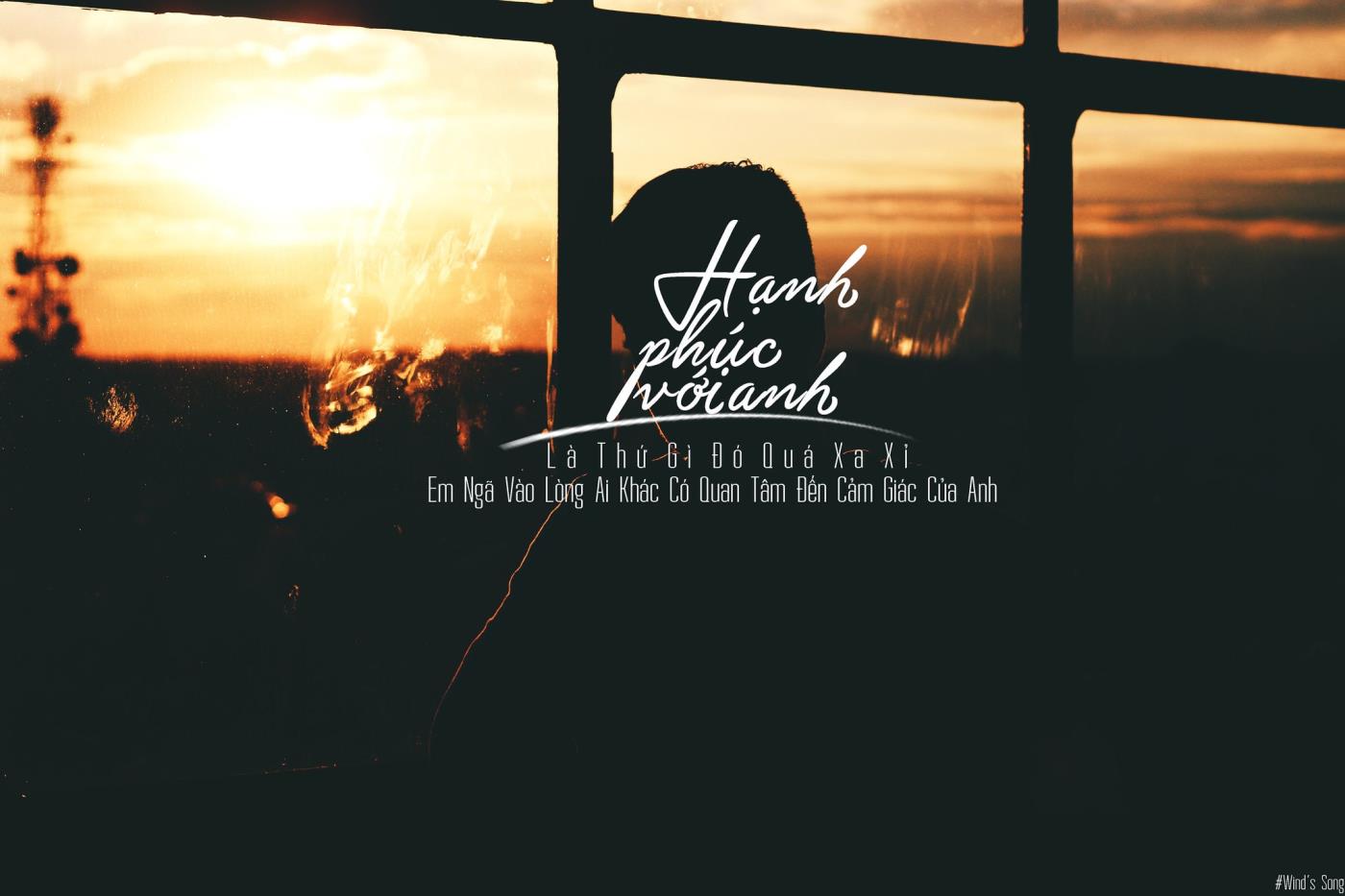Ha rendelkezik perifériákkal, például egérrel, billentyűzettel, ceruzával vagy fejhallgatóval, akkor valószínűleg Bluetooth- on keresztül csatlakozik , és ha ellenőrizni szeretné az akkumulátor töltöttségi szintjét, általában szoftvert vagy akkumulátorjelzőt kell használnia a perifériás eszközön.
A Windows 10 1809-es verziójának megjelenésétől kezdve a Beállítások alkalmazás segítségével gyorsabban ellenőrizheti az akkumulátor töltöttségi szintjét . Természetesen ez csak akkor lehetséges, ha a Bluetooth-eszköz támogatja ezt a funkciót.
Ebben az útmutatóban az olvasók megtanulják az egerek, billentyűzetek és más Bluetooth-eszközök akkumulátorának százalékos arányának ellenőrzését Windows 10 rendszeren.
Bluetooth-eszköz akkumulátor-élettartamának ellenőrzése a Beállítások segítségével
A kompatibilis Bluetooth-eszközök akkumulátorszintjének ellenőrzéséhez kövesse az alábbi lépéseket:
1. Nyissa meg a Beállításokat a Windows 10 rendszeren.
2. Kattintson az Eszközök elemre.
3. Kattintson a Bluetooth és egyéb eszközök elemre .
4. Az Egér, billentyűzet és toll részben a jobb oldalon látható az akkumulátor százalékos mutatója.
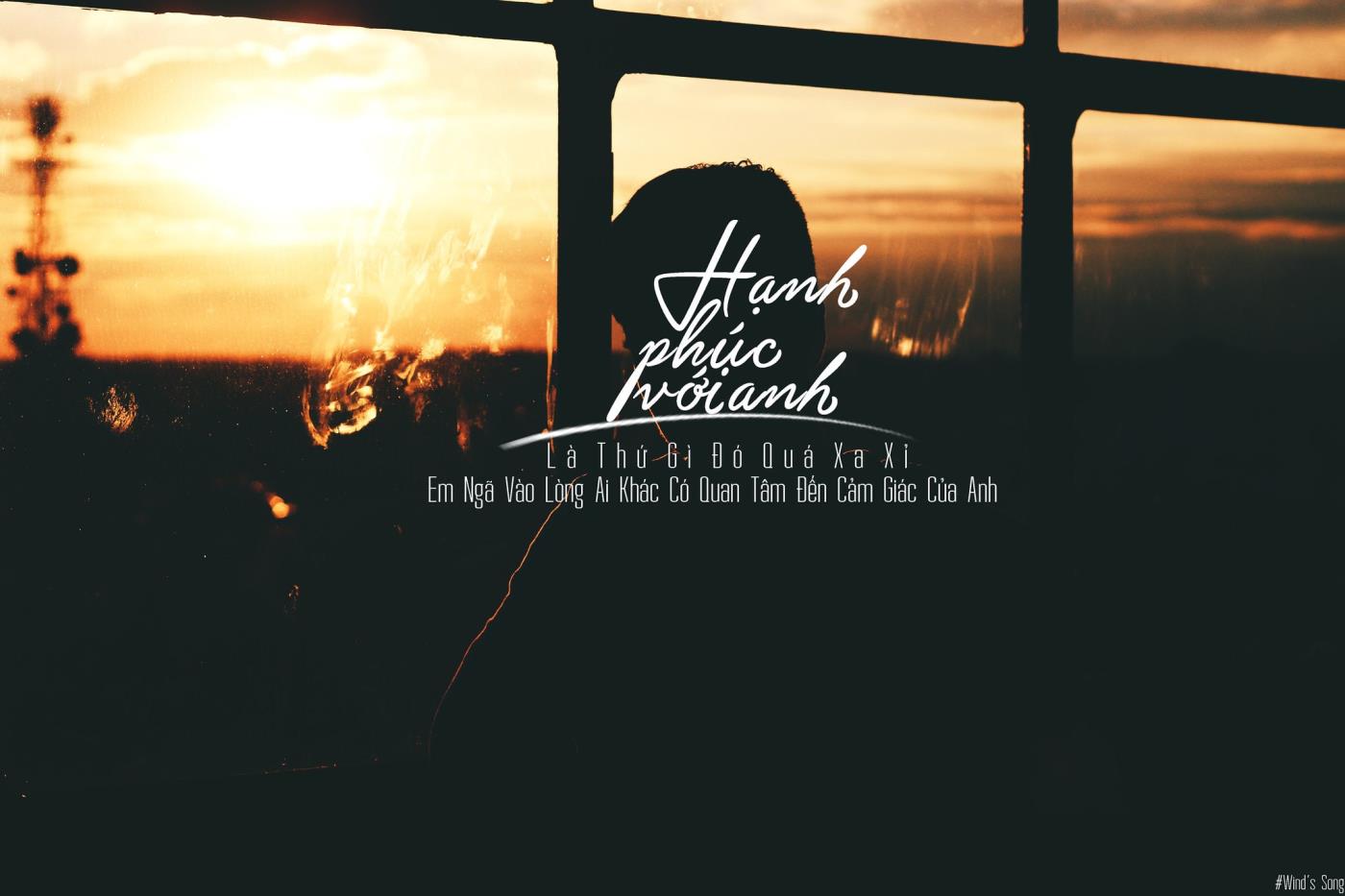
A jobb oldalon az akkumulátor százalékos mutatója látható
A támogatott eszközökön az akkumulátor töltöttségi szintje minden alkalommal frissül, amikor az eszközt és a Bluetooth perifériákat csatlakoztatják.
Ha nem látja az akkumulátorjelzőt, akkor valószínűleg nem a Windows 10 támogatott verzióját futtatja, vagy Bluetooth-eszköze nem támogatja ezt a funkciót.
Mostantól egyszerűen ellenőrizheti Bluetooth-eszköze akkumulátorának töltöttségi szintjét a Beállítások alkalmazás segítségével ! További információ a Bluetooth-eszközök átnevezéséről Windows 10 rendszeren az egyszerű kezelés érdekében.
Remélem sikeres vagy.